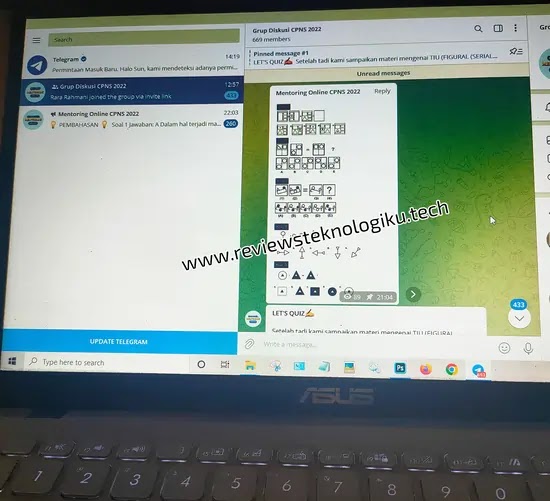 |
| Membuka Telegram di laptop lewat scan kode QR (Sumber gambar: reviewsteknologiku.tech) |
Telegram merupakan salah satu
aplikasi chatting terbaik, selain WhatsApp. Di layanan tersebut, kalian bisa mencari berita hingga menonton film secara gratis. Platform Telegram ini
biasanya juga dipakai untuk diskusi lewat grup, hingga mengirim file.
Sehingga kalian tidak perlu mengirim file lewat Bluetooth di laptop, cukup hanya dengan membuka aplikasi
Telegram. Ada 2 opsi yang bisa digunakan untuk buka Telegram lewat laptop,
yaitu melalui web dan aplikasi yang telah di instal.
Selain membuka Telegram pakai nomor
hp, juga direkomendasikan menggunakan fitur scan kode QR. Namun sebelum itu,
pastikan kalian telah memiliki akun. Jika belum, silakan buat akun Telegram di laptop. Untuk lebih jelas terkait cara membukanya, silakan simak ulasan
berikut ini.
Cara Membuka
Telegram Web di Laptop Tanpa Aplikasi
Main Telegram di hp
memang lebih simpel, tetapi dalam berbagai kondisi, penggunaan Telegram Desktop
memang sangat dibutuhkan. Khusus versi web, perangkat apa saja bisa digunakan,
entah itu Android, iPhone hingga laptop.
Jika menggunakan Telegram Web, kalian
tidak perlu lagi menginstal aplikasinya di laptop. Cukup hanya dengan akses
melalui browser Google Chrome. Cara kerjanya adalah dengan menautkan scan
bardcode, dan berikut adalah langkah-langkahnya.
1.
Silakan buka halaman Telegram Web
2.
Maka akan muncul kode bardcode
3.
Selanjutnya buka aplikasi
Telegram yang telah di instal di hp
4.
Klik tombol “Garis Tiga”
dibagian atas
5.
Pilih menu “Pengaturan”
>>> Perangkat
6.
Silakan hubungkan ke desktop
dan lakukan scan
7.
Jika berhasil, maka secara
otomatis Telegram akan terbuka dan siap digunakan.
Cara Membuka Telegram di Laptop & PC
Bagi yang telah Download Telegram Desktop, tentu ketika dalam beberapa jam tidak dibuka, maka akan diminta
login. Cara membukanya hampir sama dengan Telegram Web, yaitu menggunakan scan
kode QR dari hp. Perlu juga diketahui, layanan ini support diberbagai Windows
10/8/7.
1.
Silakan buka aplikasi Telegram
di laptop
2.
Klik tombol “Start Messaging”.
Maka akan muncul kode bardcode
3.
Selanjutnya buka aplikasi
Telegram di hp
4.
Pilih “Garis Tiga”
dibagian atas
5.
Klik menu “Pengaturan”
>>> pilih menu “Perangkat”
6.
Tautkan ke desktop dengan scan
bardcode tersebut
7.
Jika sesuai, maka otomatis
Telegram akan terbuka.
Tidak Bisa Membuka Telegram di Laptop
Ada beberapa penyebab yang menjadikan
kalian tidak bisa membuka Telegram ini di laptop. Misalnya karena faktor
koneksi internet yang buruk (sinyal lemah), cara scan bardcode yang kurang
tepat.
Pastikan kedua hal itu dulu, jika
tetap tidak bisa, silakan lakukan update Telegram, entah itu di Google Play
Store atau website resminya. Atau alternatif yang bisa dicoba adalah dengan uninstal aplikasi di laptop. Setelah itu, lakukan penginstalan kembali agar lebih
maksimal.


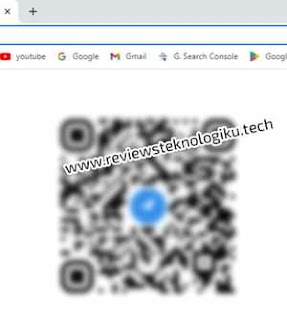
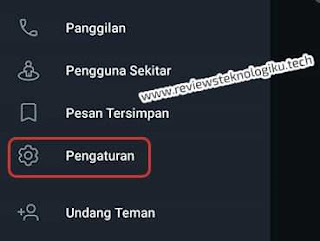













No comments:
Write CommentsNote: only a member of this blog may post a comment.